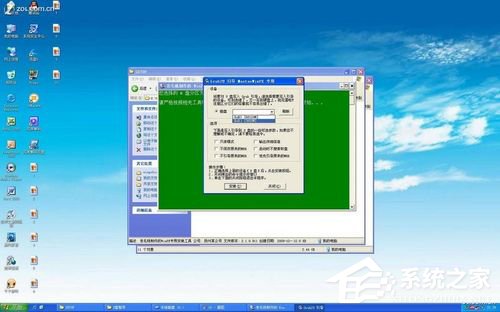U盘安装win7操作系统教程【组图】
时间:2023-02-23 16:27 来源:未知 作者:不后悔 点击:载入中...次
相信很多人对安装电脑系统并不陌生,很多人以为安装电脑系统很复杂,其实并不是,只要操作一遍之后,你基本上就能掌握其中的方法,那么。 U盘装机系统工具下载 https://www.xitongzhijia.net/soft/22940.html 一、先制作一个U盘启动项 1、直接解压镜像 得到如下的文件。
2、进入SETUP文件夹 双击PESETUP。
3、然后就见到了安装界面 输入4 然后按回车。
4、输入你的U盘盘符 然后按回车。
5、随便按个任意键。
6、点击“开始 ” 选择 “是”然后耐心等待格式化完成。
7、格式化完毕了 点“确定” 然后点击“关闭”。 8、到了安装引导的画面了。
9、点选“磁盘” 选择你的U 盘 然后点“确定” 注意容量大小 别选错了。
10、一个黑框蹦出来了 随便按个键就OK了 然后点击“关闭”。 11、按任意键,输入密码 随便输 只要你能记住。
12、随便按个任意键 就开始安装了。 13、安装完毕 按任意键退出。 U盘装机系统工具下载 https://www.xitongzhijia.net/soft/22940.html 上一页123下一页 剩下全文 (责任编辑:ku987小孩) |